Minden digitális képnek van képformátuma, és a legtöbb formátum közül a leggyakrabban használt a JPG. A JPG-adatok gazdagok a színekben, mivel minden képen akár 16 milliónál is nagyobb mennyiséget tud keverni pixelenként nyolc és 24 bites értékkel. Másik alternatívájához képest ez a képformátum a kép eredeti fájlméretének 1:10 arányában képes tömöríteni azáltal, hogy kiküszöböli a rajta tárolt felesleges adatokat. Ennek ellenére a JPG felépítése nem olyan tökéletes, mint ahogyan azt Ön is tudja, és vannak hátrányai, mint például az átláthatóság és az animáció hiánya. Nos, mindenki várja, mivel nincs tökéletes képformátum a használatra, de összességében a JPG az egyik legjobb. Amíg elolvasod ezt a cikket, megtudod, mit JPEG konverterek segítségével módosíthatja a szerkezetét egy új formára.
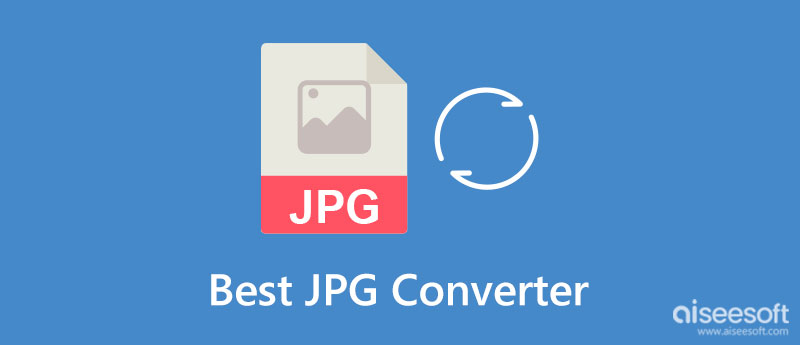
A JPEG képkonverter kiválasztásakor először is tudnia kell, hogy vannak olyan irányelvek, amelyeket be kell tartania, mielőtt kiválasztja a választott konvertert. Itt felsoroljuk azokat a leggyakoribb dolgokat, amelyeket a felhasználónak át kell néznie, és nem szabad figyelmen kívül hagynia, hogy a legjobb konverter álljon rendelkezésére a JPG vagy JPEG formátum konvertálásához.
Mivel különböző típusú konverterek használhatók, néhány konvertert meg kell vásárolnia, mielőtt használni tudná őket. A konverter árának meghatározása jelentős tényező lehet, amelyet alapul vehet a letölteni vagy használni kívánt alkalmazáshoz. Néha egy ingyenes konverter jól teljesíthet, például amit egy fizetős konverter nyújthat Önnek.
Most, hogy kiválasztotta a használni kívánt konvertert, nincs mentesség arra vonatkozóan, hogy hol érhetők el ezek a JPG-készítők vagy konverterek. A program elérhetőségének ellenőrzése elengedhetetlen, mert csak néhány Windows által támogatott alkalmazás érhető el Mac rendszeren, vagy fordítva. Még ha letöltötte is az alkalmazás fájlját, akkor sem tudja telepíteni, ha az operációs rendszert nem támogatja a fájl vagy maga az eszköz.
Annak ellenére, hogy a JPG vagy JPEG veszteséges tömörítést használ, előfordulhat, hogy a fájl mérete meghaladja a táblát, ami azt jelenti, hogy minél részletesebb a kép, annál nagyobb a végleges fájlméret. A JPG tömörítésével azonban csökkentheti a fájlt, és feltöltheti az alkalmazásba. Keresse meg a bemeneti fájl méretét és a konvertálni kívánt JPG vagy JPEG fájlt, majd hasonlítsa össze, hogy a fájl mérete pontosan megfelel-e az alkalmazás korlátozásának.
A kötegelt konvertálás elengedhetetlen; miért? Segítségével a felhasználók több JPG-t konvertálhatnak egyszerre. Segít a felhasználóknak a JPG képek egyidejű módosításában, ahelyett, hogy egyenként helyeznék el azokat a használni kívánt alkalmazásban. Tehát, ha 2-nél több JPG-vel rendelkezik, és mindegyiket csak egy feltöltéssel szeretné feldolgozni, akkor jobb, ha megnézi, hogy a használni kívánt konverter támogatja-e a kötegelt konvertálást.
A választott JPG készítőnek vagy konverternek támogatnia kell a leginkább kívánt végső kimeneti formátumot. Előfordult már, hogy a felhasználó által választott konverter nem támogatja a kívánt végső kimenetet. Tehát, mielőtt feldolgozná a képet a konverteren, ellenőriznie kell, hogy a kívánt végső kimenet elérhető-e a támogatott dolgok listáján.
A JPEG minőségének megváltoztatása előnyös lehet a felhasználók számára, mivel megváltoztathatja a végső kimeneti minőséget. Így szükség esetén gyorsan javíthatja a JPEG képminőséget, de nem minden konverter támogatja a speciális beállításokat. Annak ellenére, hogy az alkalmazás nem rendelkezik speciális beállításokkal, továbbra is meg kell győződnie arról, hogy az alkalmazás nem csökkenti a végső kimeneti minőséget.
Aiseesoft ingyenes képátalakító online megfelel az összes fent említett kritériumnak, mivel ez az alkalmazás nem kerül egyetlen dollárba, minden operációs rendszeren elérhető, szinte nincs korlátozás a konvertálásra és a fájlméretre vonatkozóan, és támogatja a népszerű képkimenetet. Az ezzel az alkalmazással végzett konvertálás után a kiterjesztésen kívül nem fogja észrevenni a konvertált képen a változásokat, mivel az nem rontja a kimenetet. Összességében ez az alkalmazás a legjobb online JPG konverter az interneten a JPG azonnali feldolgozásához, ha nem szeretné letölteni vagy telepíteni az alkalmazást használat előtt.
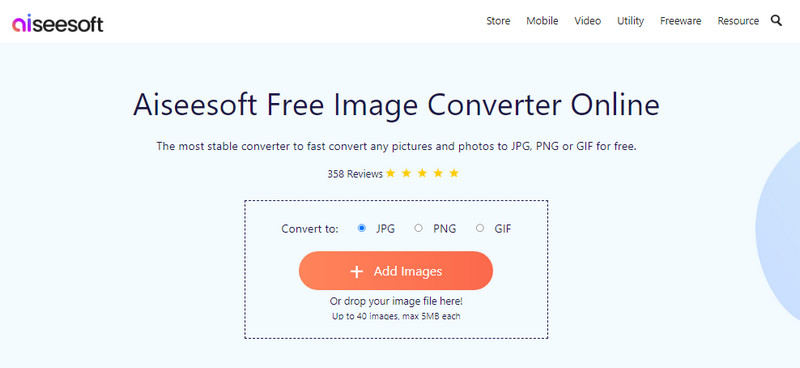
PROS
CONS
AVS Free Image Converter egy Windows-alapú ingyenes JPG konverter, amelyet letölthet. Ezzel kiválaszthatja a PDF, TIFF, BMP, GIF, PNG, TGA vagy RAW kimenetet az alkalmazásba feltöltött JPG fájlba. Ez az alkalmazás egy dedikált konverter, mert elsődleges célja a konvertálás. Mindazonáltal a színek korrigálása és a vízjel eltávolítása terén is kiváló munkát kínál. Amint láthatja, az alkalmazás intuitív felülettel rendelkezik, de továbbra is elérhetővé kell tenni Mac-eszközökön, ami az alkalmazás fő korlátja.
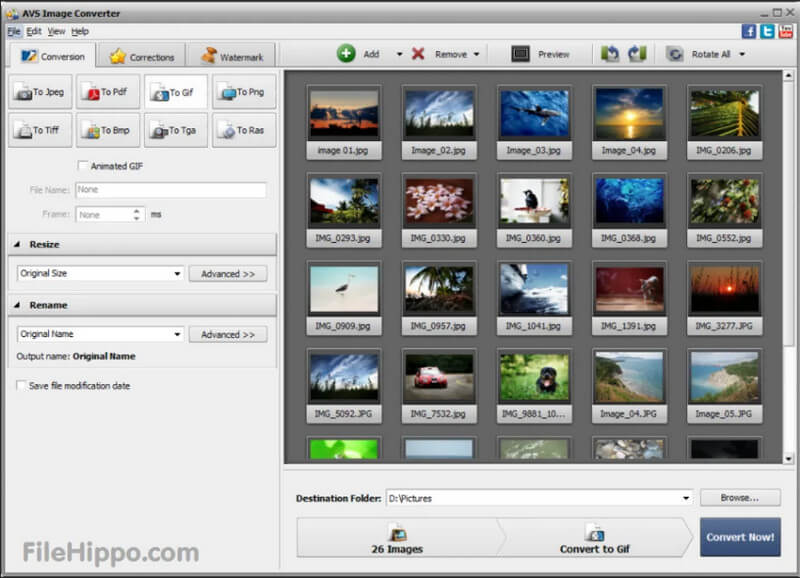
PROS
CONS
Adobe Photoshop a legjobb képszerkesztő, amelyet ebben a cikkben foglaltunk, és gyorsan el tudja menteni a JPG-t az Ön által választott formátumba. Az Adobe jól megalapozta, ami azt jelenti, hogy minden, amit itt csinálsz, kiváló teljesítményt nyújthat, mint pl a vízjel eltávolítása a Photoshopban. Összességében ez az eszköz szakértő választás, de kezdőknek is való? Lehet, de a Photoshop megtanulása időbe telhet, és az ára sem alacsony a többi konverterhez képest. Tehát, ha JPG-t kell konvertálnia, jobb, ha ingyenes konvertert használ, de ha rendelkezik ezzel a JPG-készítővel, akkor is használhatja a feladat befejezéséhez.
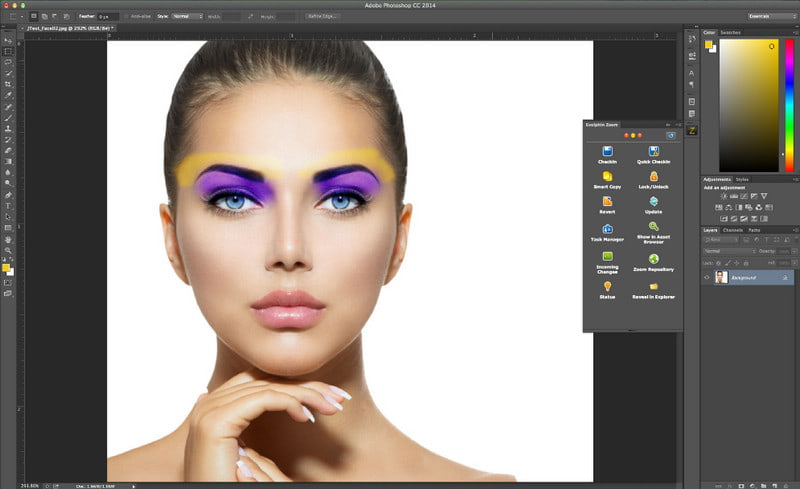
PROS
CONS
Image Candy - Image Converter egy másik webalapú JPG-készítő, amely lehetővé teszi a felhasználók számára, hogy a JPG formátumát a leginkább kívánt verzióra módosítsák. Ez azt jelenti, hogy nem kell letöltenie az alkalmazást, mielőtt használni tudná. Más konverterekkel ellentétben ezt az alkalmazást közvetlenül használhatja, mert nem kell hozzá regisztrálnia, például amit itt megtehet az első online konverterrel. A feltöltési és átalakítási folyamat azonban itt nem gyors, és lassabban töltődik be, különösen, ha több JPG képet tölt fel. A konvertálás után előfordulhat, hogy a fájl mérete megnő, amikor ezt használja.
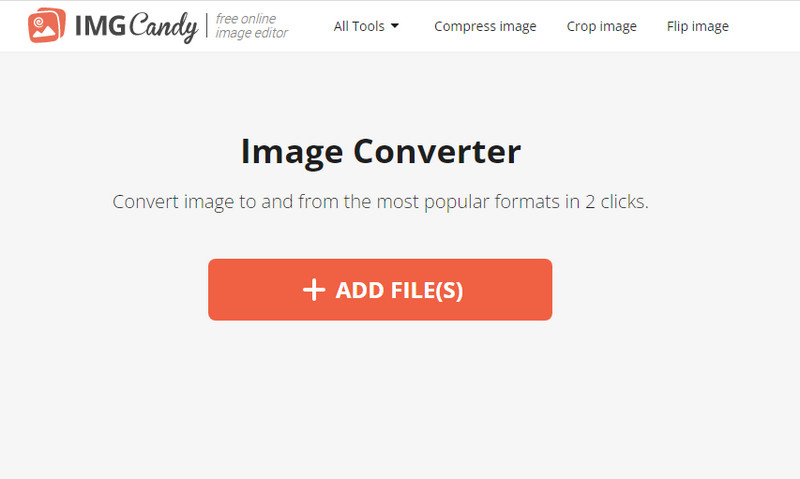
PROS
CONS
MS Paint hordozható képszerkesztő, és ez nem a tipikus ingyenes JPG konverter, de még mindig képes menteni a képet újabb formátumban. Ez az alkalmazás előre telepítve van, így nem kell letöltenie, mivel a legtöbb Windows operációs rendszer eszközén az MS paint verziója található. Az itt található eszközöknek köszönhetően akkor is remekművet készíthet, ha üres lapról indul. Így az alkalmazásnak nincs elérhető verziója Mac-en, ami azt jelenti, hogy csak egyetlen Windows operációs rendszerre korlátozódik. Ennek ellenére az alkalmazás kiváló választás az Ön számára.
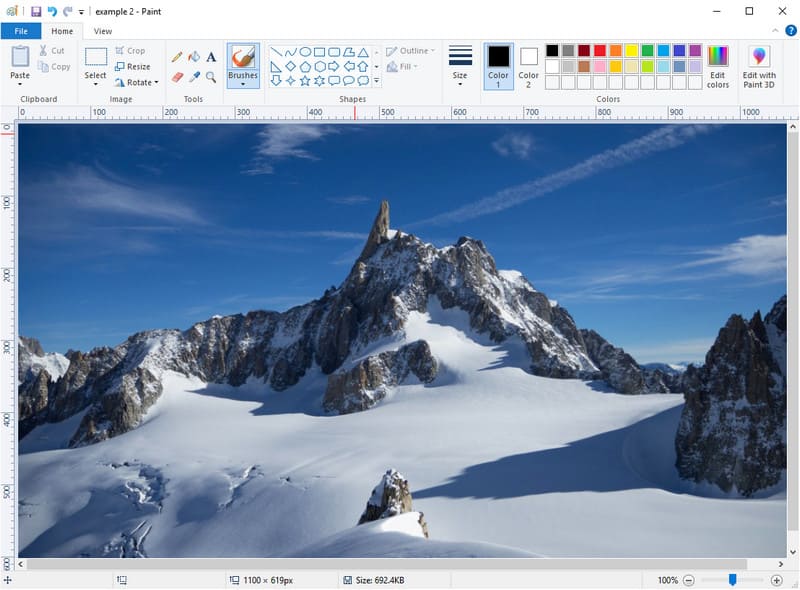
PROS
CONS
Kapwing egy megbízható online JPG konverter, amelyet az interneten érhet el, hogy gond nélkül konvertálja a képeket újabb verziókra. Még ha tapasztalatlan is a konvertálásban, akkor is meg tudja csinálni az alkalmazással. Bár az alkalmazás maga nem konverter, mégis képes egy kép kiterjesztését újabb formátumra módosítani, ha a kívánt kimenetként menti el. A konvertáláshoz biztosított funkció hasonló az MS Painthez, ami azt jelenti, hogy nem lehet egyszerre több képet feldolgozni és konvertálni.
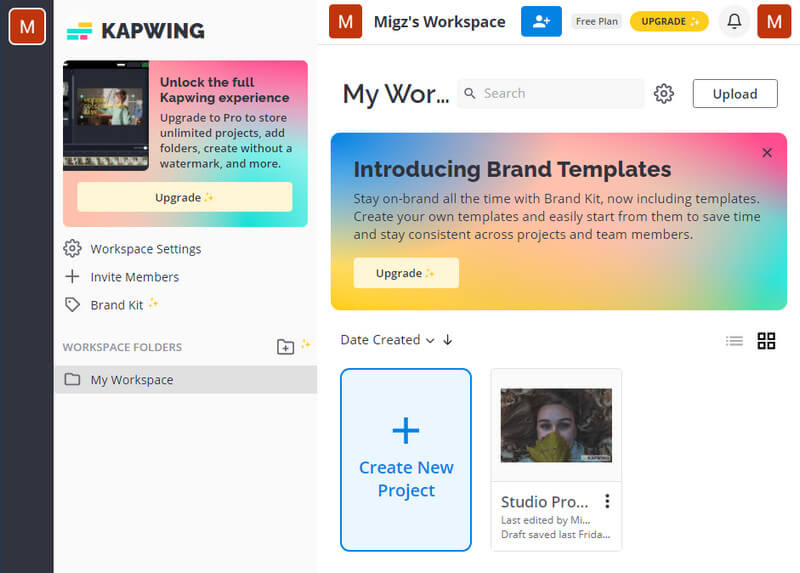
PROS
CONS
Preview App tud konvertálja a JPEG-t PDF-be, PNG, PSD, TIFF vagy más formátum, az Ön preferenciáitól függően. Ahelyett, hogy konvertert töltene le Mac gépére, jobb, ha először ezt az alkalmazást próbálja meg használni, különösen most, hogy tudja, hogy képes konvertálni. Ennek ellenére ne várjon túl sokat az alkalmazástól, mivel nem konvertálási célokra készült. Még ha nem is konvertálásra készült, akkor is felvesszük ezt a JPEG képátalakítót a listába, hogy meg tudja csinálni az átalakítást. Ezenkívül regisztrálnia kell az alkalmazás használatához.
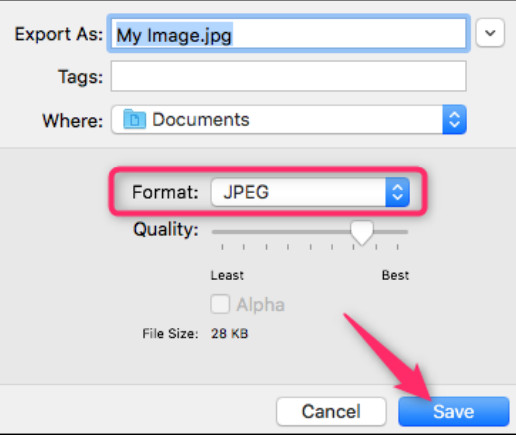
PROS
CONS
Miért kell JPG-t konvertálnom?
Több millió oka van a konvertálásnak, és az egyik legnépszerűbb válasz az, hogy nem használják az átlátszóság és az átlátszóság miatt. A szerkesztők általában átlátszó képeket, például PNG-t használnak logó, digitális prezentáció, grafikai tervezés stb. létrehozásához, amelyekre nincs lehetőség, ha a képek JPG formátumban vannak.
Mi a különbség a JPG és a JPEG között?
A felhasználók gyakran megtalálják a különbséget JPG vs. JPEG zavaró, mert ugyanahhoz a közös fényképészeti szakértői csoporthoz tartoznak. Kicsit utána kell néznie, hogy megértse az említett formátumok közötti különbségeket.
Ideális e-mailben JPG-t csatolni?
Igen, ez az. Mivel kisebb a fájlmérete, mivel van néhány e-mail alkalmazás, amely korlátozza a fájlméretet. Ezenkívül, amikor a vevő megtekinti a csatolt képet, nem ütközik problémába a megnyitásakor, mert az összes eszközzel kompatibilis.
Következtetés
Valóban, szüksége lesz a JPEG kép konverter elérheti, hogy a JPG vagy JPEG fájlokat újabb formátumba konvertálja. A fenti kijelöléssel egyszerűen elvégezheti az átalakítást. Szóval, mi a véleménye az itt hozzáadott eszközökről? Ossza meg gondolatait az alábbiakban a konvertálandó eszközről.

A Video Converter Ultimate kiváló videó konverter, szerkesztő és javító, amellyel videókat és zenéket konvertálhat, javíthat és szerkeszthet 1000 formátumban és még sok másban.
100% biztonságos. Nincsenek hirdetések.
100% biztonságos. Nincsenek hirdetések.